
Giáo án Tin học 9 bài 12: Tạo các hiệu ứng động
lượt xem 44
download
 Download
Vui lòng tải xuống để xem tài liệu đầy đủ
Download
Vui lòng tải xuống để xem tài liệu đầy đủ
Tuyển lựa những giáo án chi tiết của bài Tạo các hiệu ứng động môn Tin học 9, hy vọng đây sẽ là những tư liệu bổ ích nhất cho việc giảng dạy của bạn. Bao gồm những giáo án cuốn hút cả về nội dung lẫn hình thức giúp cho quý thầy cô có thêm nhiều sự lựa chọn để tham khảo khi soạn bài, đồng thời các bạn học sinh cũng có thể sử dụng những giáo án này để tìm hiểu bài học, qua đó nâng cao hiệu quả trong quá trình học tập. Mong rằng những giáo án này sẽ là những tài liệu hữu ích cho bạn.
Bình luận(0) Đăng nhập để gửi bình luận!
Nội dung Text: Giáo án Tin học 9 bài 12: Tạo các hiệu ứng động
- Giáo án Tin học 9 Tiết 47 TẠO CÁC HIỆU ỨNG ĐỘNG 1. Mục tiêu: a. Về kiến thức: Giúp Hs nắm được những kiến thức cơ bản: Biết vai trò và tác dụng của các hiệu ứng động khi trình chiếu và phân biệt được hai dạng hiệu ứng động. Biết tạo các hiệu ứng động có sẵn cho bài trình chiếu và sử dụng khi trình chiếu. b. Về kĩ năng: - Tạo được một phiên trình diễn gồm một vài hiệu ứng đơn giản c. Về thái độ: - Yêu thích môn học. - Biết vận dụng sáng tạo kiến thức tin học để ứng dụng vào các môn học khác. - Giáo dục thái độ học tập nghiêm túc, tích cực nghiên cứu, làm quen với phần mềm trình chiếu. 2. Chuẩn bị của GV và Hs a. Chuẩn bị của Giáo viên: - Máy tính, máy chiếu - Tài liệu, giáo án. b. Chuẩn bị của Học sinh: - Vở ghi, tài liệu. 3. Tiến trình bài dạy: a. Kiểm tra bài cũ: (5’) Cho câu hỏi trắc nghiệm :
- Giáo án Tin học 9 Sắp xếp các thao tác dưới đây theo thứ tự đúng để chèn hình ảnh vào trang chiếu: A) Chọn thư mục lưu tệp tin hình ảnh. B) Chọn lệnh Insert →Picture →From File. C) Chọn trang chiếu cần chèn hình ảnh vào. D) Nháy chọn tệp tin đồ hoạ cần thiết và nháy Insert. Đáp án: C →B→A→D Học sinh lên máy thực hiện chèn một hình ảnh bất kỳ vào trang chiếu. * Đặt vấn đề: (2’) Giáo viên cho học sinh xem hai bài trình chiếu có nội dung như nhau trong đó có một bài có hiệu ứng và một bài không có hiệu ứng, trình chiếu cho học sinh quan sát và yêu cầu học sinh so sánh, rút ra kết luận cần thiết. (từ đó giáo viên khẳng định bài có hiệu ứng bài trình chiếu sẽ trở nên sinh động hơn. Vậy làm thế nào để tạo các hiệu ứng động như thế. Bây giờ chúng ta tìm hiểu bài số 12….) b. Giảng nội dung bµi míi: Hoạt động của GV Hoạt động của HS Nội dung ghi bảng Hoạt động 1: Chuyển 1. Chuyển trang chiếu: trang chiếu (17’) GV: Đặt vấn đề: Khi Các tuỳ chọn sau đây để trình chiếu, ta có thể thay HS lắng nghe điều khiển: đổi cách thức xuất hiện • Thời điểm xuất hiện
- Giáo án Tin học 9 của trang chiếu, ví dụ như trang chiếu (sau khi cho trang chiếu xuất hiện nháy chuột hoặc tự chậm hơn hoặc giống động sau một như cuộn giấy được mở khoảng thời gian dần ra…Ta gọi đó là hiệu định sẵn); ứng chuyển trang chiếu. • Tốc độ xuất hiện GV: Cho HS quan sát trên của trang chiếu; màn hình. HS quan sỏt • Âm thanh đi kèm khi - Hiệu ứng chuyển được trang chiếu xuất đặt cho từng trang chiếu hiện. và chỉ có thể đặt duy nhất Các bước đặt hiệu ứng một kiểu hiệu ứng cho chuyển cho các trang chiếu một trang chiếu. HS: Trả lời. như sau: GV: Cho HS đọc SGK và trả lời các câu hỏi: Cùng 1. Chọn các trang với kiểu hiệu ứng, ta có chiếu cần tạo hiệu thể chọn thêm các tùy ứng. chọn nào để điều khiển. HS quan sát 2. Mở bảng chọn Slide GV: Nhấn mạnh lại và Show và nháy Slide nêu các bước đặt hiệu Transition. ứng chuyển cho các trang 3. Nháy chọn hiệu ứng chiếu. thích hợp trong ngăn GV: Giới thiệu hình 96, xuất hiện sau đó ở SGK cho HS quan sát và bên phải cửa sổ (h. giải thích thêm về các tùy 96). chọn điều khiển việc Có hai tuỳ chọn điều khiển chuyển trang chiếu
- Giáo án Tin học 9 việc chuyển trang: • On mouse click: Chuyển trang kế tiếp sau khi nháy chuột. • Automatically after: Tự động chuyển trang sau một khoảng thời gian (tính bằng giây). • Nếu muốn áp dụng một hiệu ứng chuyển cho tất cả các trang chiếu của bài trình chiếu, ta nháy nút Apply to All Slides. • No Transition (không hiệu ứng) là ngầm định Hoạt động 2: Tạo hiệu 2. Tạo hiệu ứng động cho ứng động cho đối tượng. đối tượng : (16’) GV: Đặt vấn đề: Ngoài Cách đơn giản nhất để việc tạo hiệu ứng chuyển tạo hiệu ứng động trang chiếu, còn có thể cho các đối tượng tạo hiệu ứng động cho 1. Chọn các trang
- Giáo án Tin học 9 các đối tượng (văn bản, chiếu cần tạo hiệu hình ảnh...) trên các trang HS: Tham khảo SGK, ứng cho các đối chiếu. Điều đó có lợi ích giúp thu hút sự chú ý tượng trên đó. Chọn gì? của người nghe các trang chiếu cần những nội dung cụ áp dụng hiệu ứng thể trên trang chiếu, động có sẵn. làm sinh động quá 2. Mở bảng chọn Slide trình trình bày và Show và nháy quant lý tốt hơn việc Animation Schemes. GV: Giới thiệu hình 97- truyền đạt thông tin 3. Nháy chọn hiệu ứng SGK và nêu các bước tạo thích hợp trong ngăn hiệu ứng cho các đối bên phải cửa sổ. tượng trên trang chiếu. Muốn áp dụng hiệu ứng đã GV: Tương tự như hiệu chọn cho mọi trang chiếu ứng chuyển trang chiếu, HS trả lời trong bài trình chiếu, cần nếu muốn áp dụng hiệu nháy nút Apply to All Slides. ứng đã chọn cho mọi trang chiếu trong bài trình chiếu ta làm thế nào? GV: Có thể nêu thêm cách đặt các hiệu ứng động tùy chọn bằng cách sử dụng HS lắng nghe lệnh Slide Show →Custom Animation.KHác với các hiệu ứng động có sẵn, với lệnh này chúng ta có thể:
- Giáo án Tin học 9 • Tạo hiệu ứng động cho mọi đối tượng trên trang chiếu. • Thiết đặt cách thức xuất hiện(tự động hoặc sau khi nháy chuột), tốc độ và trật tự xuất hiện của các đối tượng. c. Củng cố luyện tập: 4’ • Hiệu ứng trong bài trình chiếu là gi? Có mấy dạng hiệu ứng động? • Nêu lợi ích của việc sử dụng hiệu ứng động trong bài trình chiếu? • Đọc phần ghi nhớ. d. Hướng dẫn học sinh tự học ở nhà: 1’ Về nhà học bài và trả lời các câu hỏi SGK. ======================================================
- Giáo án Tin học 9 Tiết 48 TẠO CÁC HIỆU ỨNG ĐỘNG 1. Mục tiêu: a. Về kiến thức: - Biết sử dụng hiệu ứng động một cách hợp lý. b. Về kĩ năng: - Tạo được một phiên trình diễn gồm một vài hiệu ứng đơn giản c. Về thái độ: - Giáo dục thái độ học tập nghiêm túc, tích cực nghiên c ứu, làm quen v ới phần mềm trình chiếu. 2. Chuẩn bị của GV và Hs a. Chuẩn bị của Giáo viên: - Máy tính, máy chiếu - Tài liệu, giáo án. b. Chuẩn bị của Học sinh: - Vở ghi, tài liệu. 3. Tiến trình bài dạy: a. Kiểm tra bài cũ: Kết hợp trong bài học Đặt vấn đề Bài học hôm nay chúng ta tiếp tục học :Tạo các hiệu ứng động b. Giảng nội dung bài mới: Hoạt động của Hoạt động của GV Nội dung ghi bảng HS Hoạt động 3: Sử dụng các 3. Sử dụng các hiệu ứng hiệu ứng động. động. 15’ GV: Yêu cầu HS đọc SGK và • Tạo các hiệu ứng động giúp
- Giáo án Tin học 9 thảo luận nhóm trả lời cho việc trình chiếu trở nên những câu hỏi sau: hấp dẫn và sinh động hơn. - Lợi ích của việc tạo hiệu • Không nên sử dụng quá ứng động là gi? HS: Thảo luận nhiều hiệu ứng. - Những điều cần lưu ý khi nhóm và cử đại • Cần cân nhắc xem hiệu ứng sử dụng hiệu ứng động? diện trả lời. đó có giúp cho nội dung trang chiếu rõ ràng và hiệu GV: Chốt lại nội dung chính. quả hơn không. Hoạt động 4: Một vài lưu ý 4. Một vài lưu ý khi tạo bài khi tạo bài trình chiếu. trình chiếu. 15’ GV: yêu cầu HS đọc SGK • Trước hết, hãy xây sau đó đưa ra đoạn trang dựng dàn ý của bài trình chiếu (có cỡ quá nhỏ, nhiều chiếu và chọn nội dung màu sắc, nền lòe loẹt, trình HS: Các nhóm văn bản cũng như hình bày quá nhiều hình ảnh hoặc đại diện trả lời. ảnh và các đối tượng đoạn phim...). Yêu cầu HS khác một cách thích thảo luận nhóm để nhận xét hợp. các đoạn trình chiếu đó và • Nội dung của mỗi trang cho ý kiến. chiếu chỉ nên tập trung GV: Chốt lại các ý kiến của vào một ý chính. HS và đưa ra nhanạ xét • Nội dung văn bản trên chung. HS: Trả lời. mỗi trang chiếu càng - Tóm lại, muốn tạo một bài ngắn gọn càng tốt. trình chiếu hấp dẫn, có tính Không nên có quá nhiều thẩm mỹ ta cần lưu ý những mục liệt kê trên một yếu tố gi?
- Giáo án Tin học 9 trang chiếu (tối đa là 6). GV: Chốt lại kiến thức • Màu nền và định dạng chính. văn bản, kể cả vị trí các khung văn bản cần được sử dụng thống nhất trên trang chiếu. Khi tạo nội dung cho các trang chiếu cần tránh: • Các lỗi chính tả; • Sử dụng cỡ chữ quá nhỏ; • Quá nhiều nội dung văn bản trên một trang chiếu; • Màu nền và màu chữ khó phân biệt. c. Củng cố luyện tập: 4’ • Hiệu ứng trong bài trình chiếu là gi? Có mấy dạng hiệu ứng động? • Nêu lợi ích của việc sử dụng hiệu ứng động trong bài trình chiếu? • Đọc phần ghi nhớ. d. Hướng dẫn học sinh tự học ở nhà: 1’ • Về nhà học bài và trả lời các câu hỏi SGK.
- Giáo án Tin học 9 Tiết 49 Bài thực hành 9 HOÀN THIỆN BÀI TRÌNH CHIẾU VỚI HIỆU ỨNG ĐỘNG 1. Mục tiêu: a. Về kiến thức: - Tạo được các hiệu ứng động cho trang chiếu b. Về kĩ năng: - Có kĩ năng tạo hiệu ứng động cho trang chiếu c. Về thái độ: - Nghiêm túc, rèn luyện tính chính xác, cẩn thận cho học sinh 2. Chuẩn bị của GV và Hs a. Chuẩn bị của Giáo viên: - Máy tính, máy chiếu - Tài liệu, giáo án. b. Chuẩn bị của Học sinh: - Vở ghi, tài liệu. 3. Tiến trình bài dạy: a. Kiểm tra bài cũ: Kết hợp trong bài học Đặt vấn đề Bài học hôm nay chúngta sẽ đi Th :Hoàn thiện bài trình chiếu với các hiệu ứng động b. Giảng nội dung bài mới: (40’) Hoạt động của GV Hoạt động của HS Nội dung ghi bảng GV nhấn mạnh những kiến Các kiến thức cần thiết thức trọng tâm để học sinh - Khởi động Microsoft vận dụng vào bài tập. PowerPoint.
- Giáo án Tin học 9 - Mở bài trình chiếu Ha Noi lưu trong bài thực hành 8. - Tạo các hiệu ứng chuyển GV : Phổ biến nội dung yêu HS: Lắng nghe và động trang chiếu cầu chung trong tiết thực ghi nhớ - Chọn hiệu ứng cho mọi trang hành HS : Quan sát, làm chiếu. GV làm mẫu cho HS quan sát thử. - Trình chiếu. một lần. GV: Thông báo rõ công việc Nội dung thực hành của HS và làm trong 36’ Bài 1. Thêm các hiệu ứng động • Quan sát học sinh làm cho bài trình chiếu bài. Học sinh nào làm sai, 1. Mở bài trình chiếu Ha Noi đã giáo viờn nhắc nhở và lưu trong Bài thực hành 8. đặt ra câu hỏi giúp các Chọn một vài trang chiếu đơn em nhớ lại kiến thức và lẻ và tạo các hiệu ứng chuyển tự động sửa lại bài. cho các trang chiếu đã chọn, • Nhắc nhở cả lớp khi cú trình chiếu và quan sát các kết nhiều em cùng sai một quả nhận được. lỗi, uốn nắn sai sót. 2. Chọn và áp dụng một hiệu ứng • Khen ngợi các em làm chuyển khác cho tất cả các tốt, động viên nhắc nhở trang chiếu của bài trình chiếu. và tháo gỡ thắc mắc cho Hãy thay đổi một vài hiệu ứng học sinh yếu. với các tốc độ xuất hiện khác • Cho học sinh phát biểu nhau, trình chiếu và quan sát các thắc mắc và giải các kết quả nhận được. Cuối đáp . cùng, chọn một hiệu ứng thích • Lưu ý những lỗi mà HS
- Giáo án Tin học 9 thường hay mắc phải. hợp theo ý em (chẳng hạn, • Tiếp tục ghi nhận, giúp chọn hiệu ứng Blind vertical đỡ các học sinh yếu để với tốc độ Slow) và áp dụng các em làm theo đúng cho mọi trang chiếu. tiến trình của lớp. 3. Chọn một vài trang chiếu đơn Kiểm tra bài thực hành hoàn lẻ. Sử dụng lệnh Slide Show → chỉnh của HS và nhắc nhở Animation Schemes và chọn những lỗi sai và khen những một số hiệu ứng khác nhau để bạn có thao tác tốt áp dụng cho các đối tượng trên các trang chiếu đã chọn. Trình chiếu và quan sát các kết quả nhận được. Cuối cùng, chọn một hiệu ứng thích hợp theo ý em (chẳng hạn, chọn hiệu ứng Faded zoom) và áp dụng hiệu ứng duy nhất đó cho mọi trang chiếu. Trình chiếu, quan sát các kết quả nhận được và lưu kết quả. c. Củng cố luyện tập: 4’ o GV nghiệm thu bài thực hành của học sinh. o Cho điểm HS. d.Hướng dẫn HS tự học ở nhà: 1’ o Làm lại nội dung TH, Chuẩn bị tiết sau TH tiếp =========================================================
- Giáo án Tin học 9 Tiết 50 Bài thực hành 9 HOÀN THIỆN BÀI TRÌNH CHIẾU VỚI HIỆU ỨNG ĐỘNG 1. Mục tiêu: a. Về kiến thức: - Tạo được các hiệu ứng động cho trang chiếu b. Về kĩ năng: - Có kĩ năng tạo hiệu ứng động cho trang chiếu c. Về thái độ: - Nghiêm túc, rèn luyện tính chính xác, cẩn thận cho học sinh 2. Chuẩn bị của GV và Hs a. Chuẩn bị của Giáo viên: - Máy tính, máy chiếu - Tài liệu, giáo án. b. Chuẩn bị của Học sinh: - Vở ghi, tài liệu. 3. Tiến trình bài dạy: a. Kiểm tra bài cũ: Kết hợp trong bài học Đặt vấn đề Bài học hôm nay chúngta sẽ đi Th :Hoàn thiện bài trình chiếu với các hiệu ứng động b. Giảng nội dung bài mới: (40’) Hoạt động của GV Hoạt động của HS Nội dung ghi bảng GV nhấn mạnh những kiến Các kiến thức cần thiết : thức trọng tâm để học sinh - Khởi động Microsoft
- Giáo án Tin học 9 vận dụng vào bài tập. PowerPoint. - Tạo bài trình chiếu và chèn các hình ảnh loài HS: Lắng nghe và hoa đẹp đã chuẩn bị GV : Phổ biến nội dung yêu ghi nhớ trước ở nhà. cầu chung trong tiết thực HS : Quan sát, làm - Tạo các hiệu ứng hành thử. chuyển động trang GV làm mẫu cho HS quan sát chiếu một lần. - Trình chiếu. GV: Thông báo rõ công việc của HS và làm trong 36’ • Quan sót học sinh làm bài. Học sinh nào làm sai, Nội dung thực hành giáo viên nhắc nhở và Bài 2. Tạo bộ sưu tập ảnh đặt ra câu hỏi giúp các Tạo bài trình chiếu và chèn em nhớ lại kiến thức và hình ảnh các loài hoa đẹp tự tự động sửa lại bài. sưu tầm được để có bộ sưu • Nhắc nhở cả lớp khi có tập ảnh như hình 98. nhiều em cùng sai một lỗi, uốn nắn sai sót. • Khen ngợi các em làm tốt, động viên nhắc nhở và tháo gỡ thắc mắc cho học sinh yếu. • Cho học sinh phát biểu Hình các thắc mắc và giải áp dụng các hiệu ứng động đáp . cho các trang chiếu và lưu kết
- Giáo án Tin học 9 • Lưu ý những lỗi mà HS quả. thường hay mắc phải. • Tiếp tục ghi nhận, giúp đỡ các học sinh yếu để các em làm theo đúng tiến trình của lớp. Kiểm tra bài thực hành hoàn chỉnh của HS và nhắc nhở những lỗi sai và khen những bạn cú thao tác tốt c. Củng cố, luyện tập: 4’ o GV nghiệm thu bài thực hành của học sinh. o Cho điểm HS. d.Hướng dẫn HS tự học ở nhà: 1’ o Làm lại nội dung TH, Chuẩn bị tiết sau TH tiếp
- Giáo án Tin học 9 Tiết 51 ÔN TẬP CHƯƠNG III PHẦN MỀM TRÌNH CHIẾU 1. Mục tiêu: a. Về kiến thức: - Ôn tập chương III. - Nắm vững các kiến thức cơ bản về phần mềm trình chiếu. - Thao tác được trên phần mềm PowerPoint 2003. b. Về kĩ năng: - Làm được bài kiểm tra Chương III c. Về thái độ: Nghiêm túc, cẩn thận. 2. Chuẩn bị của GV và Hs a. Chuẩn bị của Giáo viên: - Máy tính, máy chiếu - Tài liệu, giáo án. b. Chuẩn bị của Học sinh: - Vở ghi, tài liệu. 3. Tiến trình bài dạy: a. Kiểm tra bài cũ: Kết hợp trong bài học Đặt vấn đề Bài học hôm nay chúng ta sẽ đi ôn tập lại Chương III b. Giảng nội dung bài mới: (40’) Hoạt động của GV Hoạt động của HS Nội dung ghi bảng GV dùng hệ thống 1. Một vài ứng dụng của phần
- Giáo án Tin học 9 câu hỏi để giúp HS mềm trình chiếu: (2’) ôn tập. 1. Tạo các bài trình chiếu G. Hãy nêu 1 phục vụ cho cuộc họp, vài ứng dụng H. Trả lời hội thảo, bài giảng điện của phần tử, bài kiểm tra trắc mềm trình nghiệm... chiếu? 2. Tạo các sản phẩm giải trí như abum. 3. Tạo và in các tờ rơi, tờ quảng cáo v.v G. Cách Khởi động 2. Cách Khởi động phần mềm phần mềm H. Trả lời PowerPoint? (3’) PowerPoint? + Cách 1: Chọn lệnh Start All Program G. Cách chèn thêm Microsoft PowerPoint2003 trang chiếu mới? H. Trả lời + Cách 2: G. Chọn mẫu bố trí Nháy đúp chuột vào biểu tượng nội dung cho trang H. Trả lời trên màn hình nền. chiếu? 3. Chèn thêm trang chiếu mới: Insert New Slide 4. Chọn mẫu bố trí nội dung cho trang chiếu: Format slide Layout. G. Các bước tạo bài H. Trả lời theo nhóm 5. Các bước tạo bài trình trình chiếu ? chiếu : Gồm nhiều bước và được thực hiện theo trình tự sau :
- Giáo án Tin học 9 a/ Chuẩn bị nội dung cho bài chiếu. b/ Chọn màu hoặc hình ảnh nền cho trang chiếu. c/ Nhập và định dạng nội dung văn bản. d/ Thêm các hình ảnh minh họa. e/ Tạo hiệu ứng chuyển động. f/ Trình chiếu kiểm tra, chỉnh sửa và lưu bài trình chiếu. G.Cách tạo màu 6. Tạo màu nền cho trang nền cho trang H. Trả lời theo nhóm chiếu (5’) chiếu ? - B1 : Chọn trang chiếu trong ngăn bên trái (ngăn Slide). - B2 : Chọn lệnh Format Background. - B3 : Nháy nút và chọn màu thích hợp. - B4 : Nháy nút Apply trên hộp thoại. ( nếu nháy nút Apply to all ở b4 thì màu nền sẽ áp dụng cho toàn bộ trang chiếu) G. Cách định dạng H. Trả lời 7. Định dạng nội dung văn bản. nội dung văn bản ? (5’) - B1 : Chọn phần văn bản muốn định dạng.
- Giáo án Tin học 9 - B2 : Sử dụng các nút lệnh trên thanh công cụ định dạng. Cách định dạng nội dung văn bản trong PPt tương tự như trong phần mềm Word. G. Sử dụng mẫu bài H. Trả lời 8. Sử dụng mẫu bài trình chiếu trình chiếu? (5’) Các bước thực hiện mẫu bài trình chiếu: - Mở 1 file PPt đã tạo trước - Xuất hiện các mẫu bài trình chiếu : Nháy nút Design trên thanh công cụ.(Format slide design) - Áp dụng mẫu bài trình chiếu có sẵn cho các trang chiếu : B1 : Nháy nút mũi tên bên phải mẫu. B2 : Nháy Apply to Selected Slides (áp dụng cho các trang chiếu đã chọn) hoặc Apply to all Slides (áp dụng cho tất cả các trang chiếu). ́ ́ G. Cach thao tac ́ ́ ̀ ̀ ̉ 9. Cach thao tac chen hinh anh chen hinh anh vao H. Trả lời theo nhóm ̀ ̀ ̉ ̀ ̀ ́ vao trang chiêu: (5’) ́ trang chiêu? ̣ ́ ̀ ̀ ̀ + Chon trang chiêu cân chen hinh ̉ ̀ anh vao.
- Giáo án Tin học 9 ̣ ̣ + Chon lênh Insert Picture ̣ ̣ From File. Hôp thoai Insert ́ ̣ Picture xuât hiên. + Chon thư muc lưu têp hinh anh ̣ ̣ ̣ ̀ ̉ trong ô Look in. + Nhay chon têp đồ hoa cân thiêt ́ ̣ ̣ ̣ ̀ ́ và nhay Insert. ́ G. Cách chèn âm 10. Chèn âm thanh hoặc đoạn thanh hoặc đoạn H. Trả lời phim vào trang chiếu: (5’) phim vào trang B1. Chọn trang chiếu cần chèn chiếu? tập tin âm thanh hay đoạn phim. B2. Nhấp chọn Insert Movies and sound Sound From File (hoặc movie From file) B3. Chọn thư mục lưu các tập tin âm thanh hay đoạn phim trong ô Look in

CÓ THỂ BẠN MUỐN DOWNLOAD
-

Giáo án Tin học 9 bài 6: Bảo vệ thông tin máy tính
 17 p |
17 p |  474
|
474
|  50
50
-

Giáo án Tin học 9 bài 14: Làm quen với phần mềm tạo ảnh động
 50 p |
50 p |  405
|
405
|  49
49
-

Giáo án Tin học 9 bài 11: Thêm hình ảnh vào trang chiếu
 21 p |
21 p |  486
|
486
|  43
43
-

Giáo án Tin học 9 bài 8: Phần mềm trình chiếu
 19 p |
19 p |  710
|
710
|  32
32
-

Giáo án Tin học 9 bài 2: Mạng thông tin toàn cầu Internet
 23 p |
23 p |  544
|
544
|  31
31
-
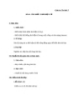
Giáo án Tin học 9 bài 4: Tìm hiểu thư điện tử
 26 p |
26 p |  575
|
575
|  31
31
-

Giáo án Tin học 9 bài 7: Tin học và xã hội
 10 p |
10 p |  540
|
540
|  30
30
-

Giáo án Tin học 9 bài 10: Màu sắc trên trang chiếu
 22 p |
22 p |  442
|
442
|  27
27
-

Giáo án Tin học 9 bài 3: Tổ chức và truy cập thông tin trên Internet
 36 p |
36 p |  374
|
374
|  20
20
-

Giáo án Tin học 9 bài 1: Từ máy tính đến mạng máy tính
 13 p |
13 p |  350
|
350
|  16
16
-

Giáo án tin học 9 - Bài 1: Làm quen với soạn thảo văn bản tiết 2
 7 p |
7 p |  279
|
279
|  8
8
-

Giáo án Tin học 9 - Bài thực hành 2 (Tiết 10: Tìm kiếm thông tin trên Internet)
 3 p |
3 p |  105
|
105
|  5
5
-

Giáo án Tin học 9 - Bài thực hành 1 (Tiết 7: Sử dụng trình duyệt để truy cập Internet)
 3 p |
3 p |  129
|
129
|  4
4
-

Giáo án Tin học 9 năm học 2020-2021
 150 p |
150 p |  55
|
55
|  3
3
-

Giáo án Tin học 9 - Bài thực hành 2 (Tiết 11: Tìm kiếm thông tin trên Internet)
 2 p |
2 p |  115
|
115
|  2
2
-

Giáo án Tin học 9
 149 p |
149 p |  48
|
48
|  2
2
-

Giáo án Tin học 12 - Bài 9: Báo cáo và kết xuất báo cáo
 4 p |
4 p |  63
|
63
|  1
1
Chịu trách nhiệm nội dung:
Nguyễn Công Hà - Giám đốc Công ty TNHH TÀI LIỆU TRỰC TUYẾN VI NA
LIÊN HỆ
Địa chỉ: P402, 54A Nơ Trang Long, Phường 14, Q.Bình Thạnh, TP.HCM
Hotline: 093 303 0098
Email: support@tailieu.vn









